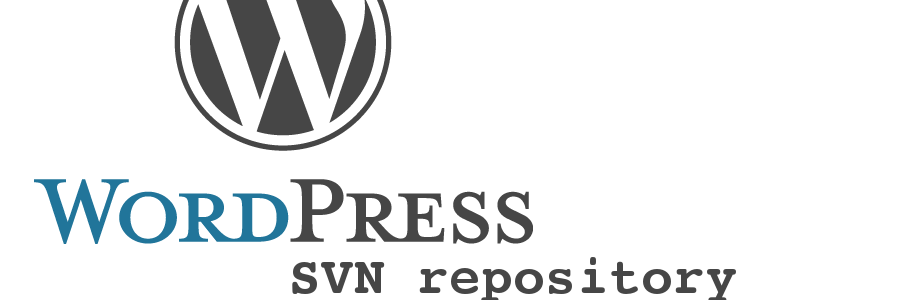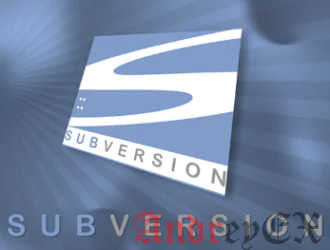
Есть несколько способов установки WordPress. На этом уроке мы будем загружать и устанавливать CMS WordPress с использованием SVN на CentOS 7.
Что такое SVN?
SVN означает Apache Subversion, которое является программное обеспечение системы управления версиями и контроля версий и распространяется как свободное программное обеспечение под лицензией Apache. Многие разработчики используют Subversion для поддержания текущих и исторических версий файлов, таких как исходный код веб-страниц и документации.
Apache Subversion является централизованной системой управления версиями и с открытым исходным кодом, характеризуется своей надежностью в качестве безопасного хранения для ценных данных, простота его модели и использования и его способности поддерживать потребности широкого круга пользователей и проектов, до крупномасштабных операций предприятия.
Официальный репозиторий WordPress использует SVN (http://core.svn.wordpress.org/), что означает, что вы получаете файлы непосредственно из WordPress.
Хотя вы можете установить WordPress по-разному, если вы используете репозиторий вы можете сделать следующее:
- Быстрое и легкое обновление и понижение к различным версиям WordPress;
- Более быстрые обновления, так как передаются только измененные файлы;
- Откат до предыдущей версии файлов, если вы запутались.
ТРЕБОВАНИЯ
Пожалуйста, убедитесь, что у вас установлен стек LAMP на вашем сервере. Если нет, то следуйте нашей статьи об установке LAMP (Linux Apache, MariaDB и PHP) на CentOS 7.
Обновите систему
Войдите на сервер, как пользователь «root» и убедитесь, что ваш Linux полностью обновлен:
ssh root@hostname yum update
Установите SVN
Вы можете установить SVN, выполнив следующую команду:
yum install svn
Затем проверьте установку:
svn
Вы должны получить следующий вывод:
Type 'svn help' for usage.
Теперь, когда вы установили SVN, проверьте последнюю стабильную версию WordPress. Вы можете сделать это, посетив официальный сайт WordPress .
На момент написания этой статьи, последняя версия WordPress является 4.1.
Для нашего сайта мы установим WP в Apache по умолчанию в корень документа, который находится по адресу /var/www/html/. Поэтому нам нужно создать каталог для установки, выполнив следующую команду:
mkdir /var/www/html/wordpress
Проверьте WordPress 4.1 из репозитория. Введите следующую команду:
svn co http://core.svn.wordpress.org/tags/4.0.1/ /var/www/html/wordpress/
С учетом указанных выше команды загрузки будут помещены в каталог /var/www/html/wordpress/. Вы увидите загружаются файлы отметив при этом номера версий. После завершения процесса вы увидите сообщение: Checked out revision [random number].
Поздравления. Вы установили WordPress с помощью SVN.
Далее, вам нужно настроить базу данных и настроить WP.
Вы можете сделать это легко, следуя нашему учебнику о том, как установить WordPress на CentOS 7. Создание базы данных, измените wp-config.php выполнив следующую команду:
chown -R apache:apache /var/www/html/wordpress/*
который установит правильную собственность ваших файлов.
WordPress теперь готов к использованию. Вы можете закончить установку WordPress, открыв ваш веб-браузер и перейдите по следующему адресу http://your_ip_address/wordpress/.
Обеспечение безопасности
SVN использует специальный каталог, который содержит важную информацию. Она называется .svn и рекомендуется блокировать доступ к этим данным, чтобы он не мог получить доступ с внешним миром.
Вы можете посетить http://your_ip_address/.svn/ и вы увидите все административные файлы для репозитория, определенно не хорошо! Поэтому давайте это исправим.
Откройте конфигурационный файл Apache:
vim /etc/httpd/conf/httpd.conf
Найдите строку AllowOverride в разделе <Directory “/var/www/html”>. Измените настройки с None до All. Это позволит .htaccess быть активным.
Теперь создайте новый файл .htaccess, введя следующую команду:
vim /var/www/html/.svn/.htaccess
Добавьте следующее содержимое в этот файл:
order deny, allow deny from all
Перезагрузите веб-сервер после изменения, чтобы стать активными:
systemctl restart httpd.service
После этого вы или кто-то попытается открыть http://your_ip_address/.svn/ и получит внутреннюю ошибку сервера.
Все. Вы успешно установили WordPress с помощью SVN.
Редактор: AndreyEx
Поделиться в соц. сетях: